win10宽带连接怎么放到桌面 win10怎样把宽带连接放到桌面
更新时间:2022-08-26 08:54:28作者:xinxin
对于喜欢在官网win10电脑上玩游戏的用户来说,往往会选择通过连接宽带网络来上网,这样能保证网络运行的稳定,而为了方便用户在启动win10电脑之后能够正常连接宽带,我们可以吧宽带连接放在桌面上,可是win10宽带连接怎么放到桌面呢?下面小编就来告诉大家win10把宽带连接放到桌面设置方法。
推荐下载:win10专业版iso
具体方法:
1、在Windows10系统桌面,右键点击桌面左下角的开始按钮,在弹出的右键菜单中选择“设置”菜单项。
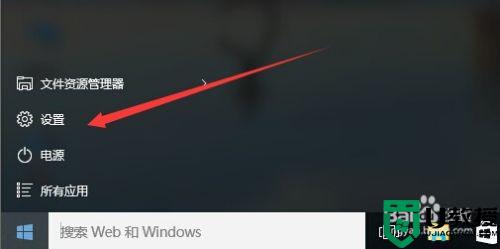
2、这时会打开Windows10设置窗口,在这里点击“网络和Internet”图标。
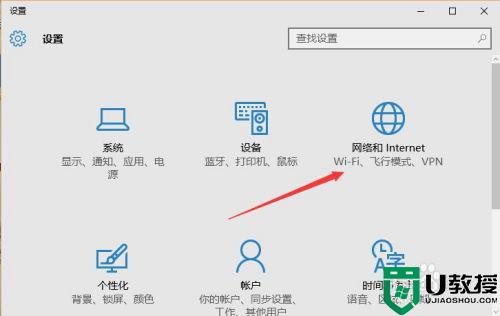
3、点击左侧边栏的“以太网”菜单项,然后在右侧找到并点击“网络和共享中心”快捷链接。
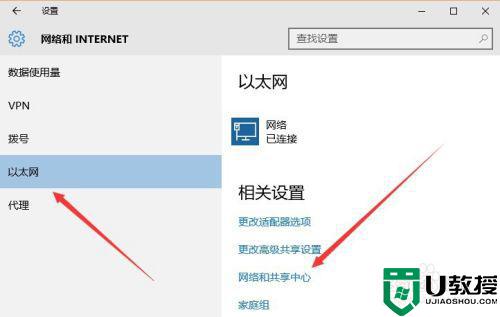
4、在打开的网络和共享中心窗口中,点击“设置新的连接和网络”一项,然后就可以根据提示一步步操作,直到建立新的宽带连接。
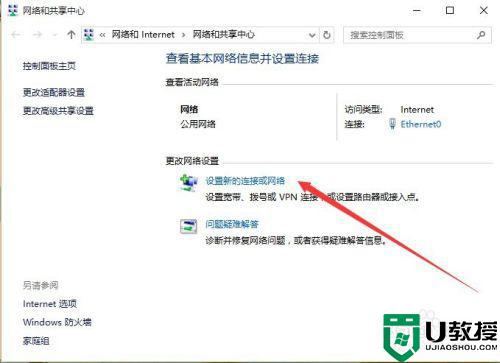
宽带拨号上网:
1、如果要使用宽带连接上网的话,只需要点右桌面右下角的网络图标,然后在弹出菜单中选择“宽带连接”菜单项。
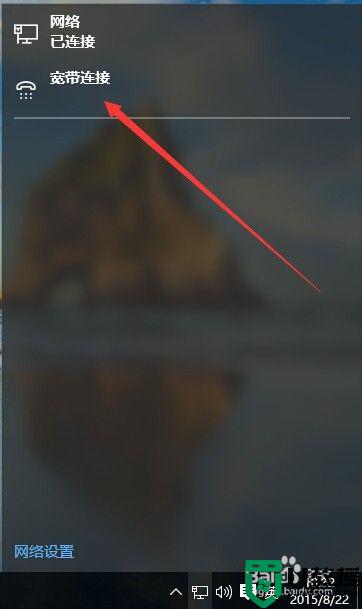
2、在打开的网络和Internet设置窗口中,点击右侧宽带连接下面的“连接”图标,就会拨号上网了。
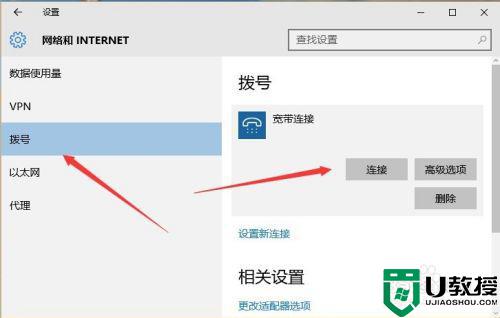
以上就是小编带来的win10把宽带连接放到桌面设置方法了,还有不懂得用户就可以根据小编的方法来操作吧,希望能够帮助到大家。
win10宽带连接怎么放到桌面 win10怎样把宽带连接放到桌面相关教程
- win10桌面没有宽带连接图标怎么办 在win10桌面创建宽带连接图标的方法
- win10系统连接宽带后死机怎么办?连接宽带后死机的解决方法
- 如何把win10以太网改成宽带连接 把win10以太网改成宽带连接的方法
- win10怎样把控制面板放到桌面 win10系统把控制面板放到桌面的步骤
- w10宽带自动连接设置 w10怎么设置自动拨号连接宽带
- w10宽带错误651最简单解决方法 win10宽带连接错误651怎么办
- win10拨号连接在哪里 win10宽带拨号连接怎么设置
- win10怎么把网页放到桌面 手把手教你把win10网页放到桌面的方法
- win10如何创建新的网络连接 win10怎么创建新的宽带连接
- win10连接宽带显示错误651怎么办 win10宽带连接失败错误651解决方法
- Win11如何替换dll文件 Win11替换dll文件的方法 系统之家
- Win10系统播放器无法正常运行怎么办 系统之家
- 李斌 蔚来手机进展顺利 一年内要换手机的用户可以等等 系统之家
- 数据显示特斯拉Cybertruck电动皮卡已预订超过160万辆 系统之家
- 小米智能生态新品预热 包括小米首款高性能桌面生产力产品 系统之家
- 微软建议索尼让第一方游戏首发加入 PS Plus 订阅库 从而与 XGP 竞争 系统之家
win10系统教程推荐
- 1 window10投屏步骤 windows10电脑如何投屏
- 2 Win10声音调节不了为什么 Win10无法调节声音的解决方案
- 3 怎样取消win10电脑开机密码 win10取消开机密码的方法步骤
- 4 win10关闭通知弹窗设置方法 win10怎么关闭弹窗通知
- 5 重装win10系统usb失灵怎么办 win10系统重装后usb失灵修复方法
- 6 win10免驱无线网卡无法识别怎么办 win10无法识别无线网卡免驱版处理方法
- 7 修复win10系统蓝屏提示system service exception错误方法
- 8 win10未分配磁盘合并设置方法 win10怎么把两个未分配磁盘合并
- 9 如何提高cf的fps值win10 win10 cf的fps低怎么办
- 10 win10锁屏不显示时间怎么办 win10锁屏没有显示时间处理方法

